Lightsail の WordPress Multisite にブログをサブドメインとして追加する
Amazon Lightsail の WordPress Multisite インスタンスは、インスタンス内で作成するブログサイトごとに、複数のドメインまたはサブドメインを使用するように設計されています。このガイドでは、WordPress Multisite インスタンスのサブドメインとしてブログサイトを追加する方法について説明します。たとえば、メインブログのプライマリドメインが example.com である場合、同じインスタンスで earth.example.com サブドメインや moon.example.com サブドメインを使用する新しいブログサイトを作成できます。
注記
また、ドメインを使用するサイトを WordPress Multisite インスタンスに追加することもできます。詳細については、「WordPress Multisite インスタンスにブログをドメインとして追加する」を参照してください。
前提条件
次の前提条件を以下に示す順に実行してください。
-
WordPress Multisite インスタンスを作成する。詳細については、「インスタンスを作成する」を参照してください。
-
静的 IP を作成して WordPress Multisite インスタンスにアタッチします。詳細については、「静的 IP を作成してインスタンスにアタッチする」を参照してください。
-
DNS ゾーンを作成してドメインを Lightsail に追加し、このドメインが WordPress Multisite インスタンスにアタッチした静的 IP をポイントするように設定します。詳細については、「DNS ゾーンを作成してドメインの DNS レコードを管理する」を参照してください。
-
WordPress Multisite インスタンスのプライマリドメインを定義する。詳細については、「WordPress Multisite インスタンスのプライマリドメインを定義する」を参照してください。
WordPress Multisite インスタンスにブログをサブドメインとして追加する
以下の手順を実行し、メインブログのプライマリドメインのサブドメインを使用する新しいブログを WordPress Multisite インスタンスで作成します。
重要
次の手順を実行する前に、このガイドの前提条件のセクションに記載されているステップ 4 を完了する必要があります。
-
WordPress Multisite インスタンスの管理ダッシュボードにサインインします。
注記
詳細については、「Bitnami インスタンス向けにアプリケーションのユーザー名とパスワードを取得する」を参照してください。
-
上部のナビゲーションペインで [My Sites] (自分のサイト)、[Network Admin] (ネットワーク管理者)、[Sites] (サイト) の順に選択します。
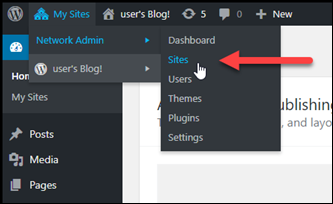
-
[Add New] (新規追加) を選択して新しいブログサイトを追加します。
-
新しいブログサイトのサブドメインとして使用するサイトアドレスを入力します。

-
サイトのタイトルを入力し、サイトの言語を選択して、管理者の E メールアドレスを入力します。
-
[Add Site] (サイトの追加) を選択します。
この時点で、新しいブログサイトは WordPress Multisite インスタンスに作成されましたが、サブドメインは新しいブログサイトにルーティングされるようにまだ設定されていません。次のステップに進み、アドレスレコード (A レコード) をドメインの DNS ゾーンに追加します。
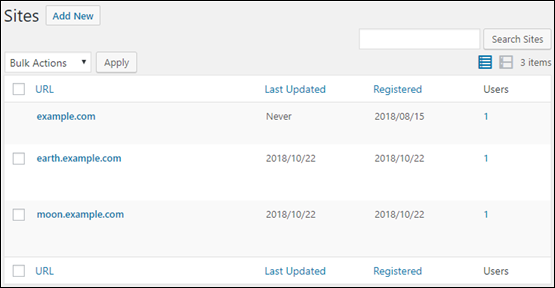
アドレスレコード (A レコード) をドメインの DNS ゾーンに追加する
以下の手順を実行し、新しいブログサイトのサブドメインが WordPress Multisite インスタンスをポイントするように設定します。以下の手順は、WordPress Multisite インスタンスで作成するブログサイトごとに実行する必要があります。
デモの目的で、Lightsail の DNS ゾーンを使用します。ただし、ドメインレジストラがホストする他の一般的な DNS ゾーンでも手順は同様です。
-
Lightsail コンソール
にサインインします。 -
左側のナビゲーションペインで [ドメインと DNS] を選択します。
-
ページの [DNS ゾーン] セクションで、WordPress Multisite インスタンスのプライマリドメインとして定義したドメインの DNS ゾーンを選択します。
-
DNS ゾーンエディタで [DNS records] (DNS レコード) タブを選択します。次に、[Add record] (レコードの追加) を選択します。
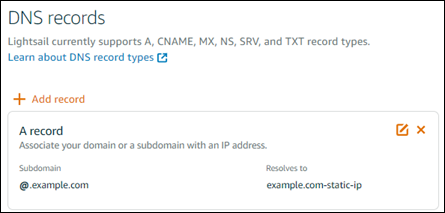
-
レコードタイプのドロップダウンメニューで [A レコード] を選択します。
-
[Record name] (レコード名) テキストボックスに、WordPress Multisite インスタンスで新しいブログサイトを作成したときにサイトアドレスとして指定したサブドメインを入力します。
-
[Resolves to] (解決先) テキストボックスで、WordPress Multisite インスタンスにアタッチされている静的 IP アドレスを選択します。
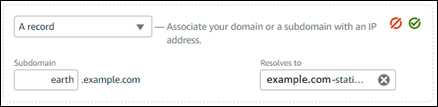
-
保存アイコンを選択します。
必要な操作は以上のみです。変更がインターネットの DNS を通じて伝播されると、ドメインは WordPress Multisite インスタンスの新しいブログサイトにリダイレクトされます。
次のステップ
WordPress Multisite インスタンスにブログをサブドメインとして追加した後は、WordPress Multisite の管理に慣れることをお勧めします。詳細については、WordPress ドキュメントにあるマルチサイトネットワーク管理